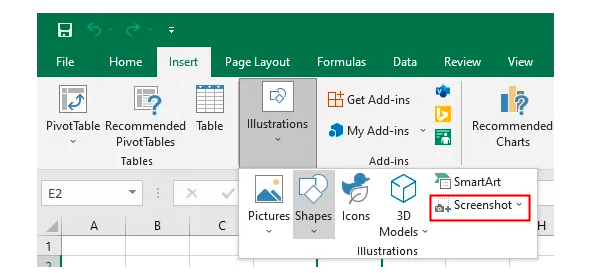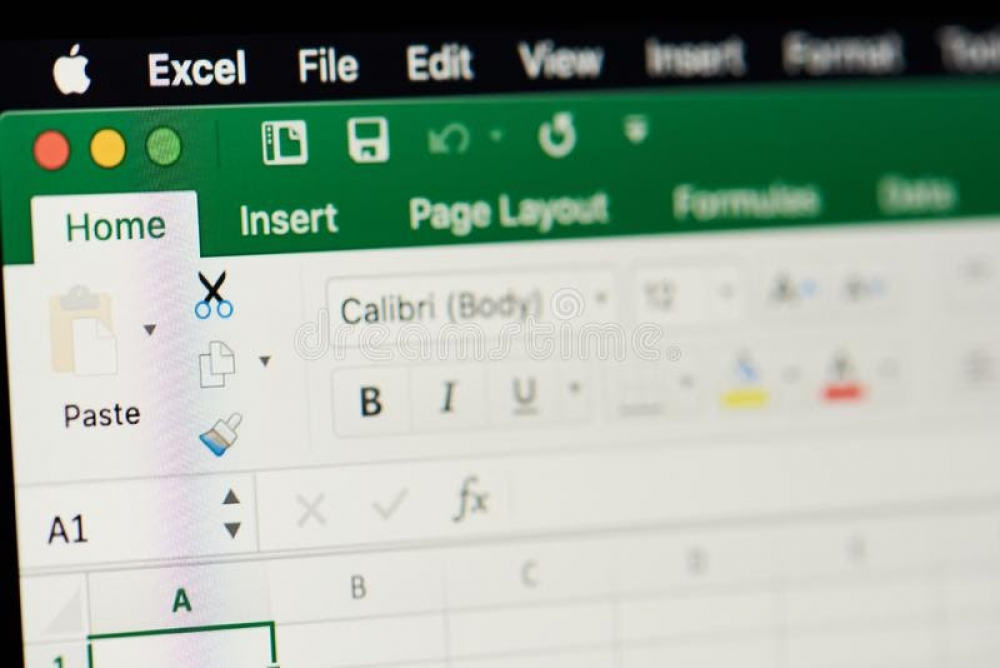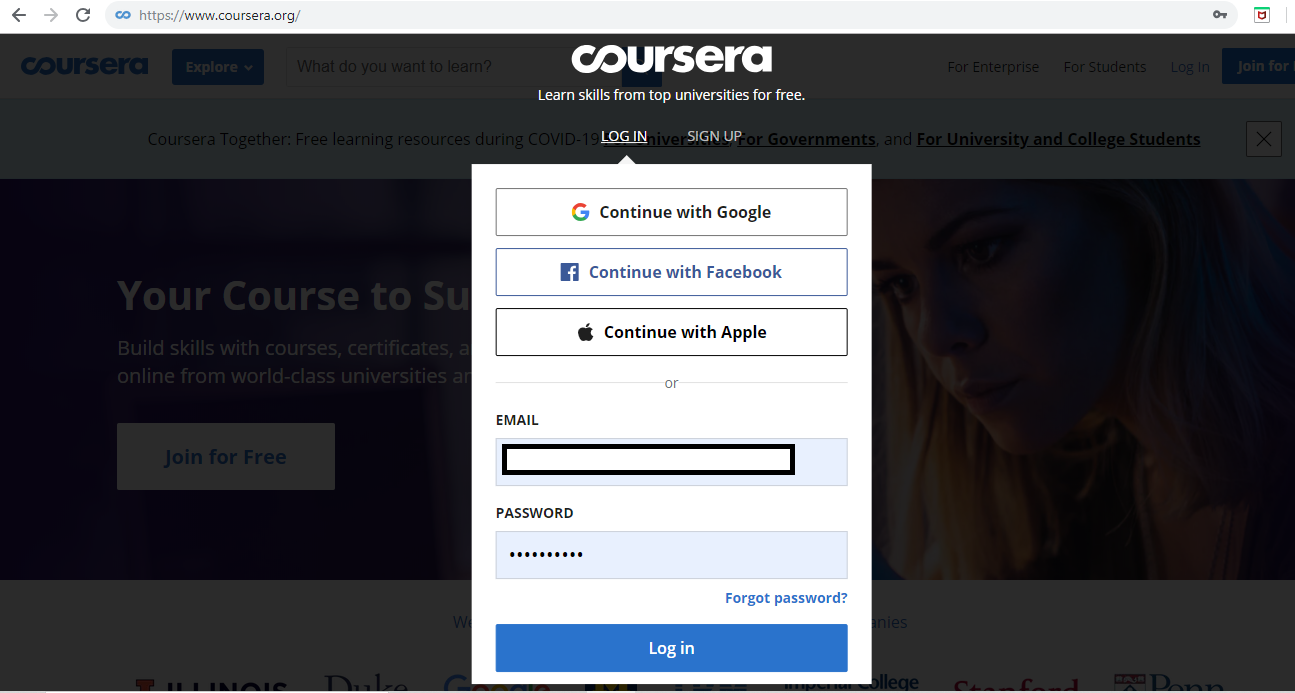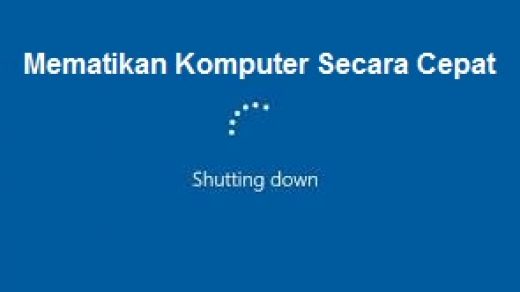Begini Cara Reset Windows 10 Tanpa Hilang Data – Buat yang ingin coba reset Windows 10, di sini akan saya jelaskan. Tutorial ini dibuat melalui Windows 10 versi terbaru.
Berikut cara reset Windows 10:
Langkah 1. Pada kotak taskbar, coba ketikkan “Reset this PC“, kemudian buka programnya.
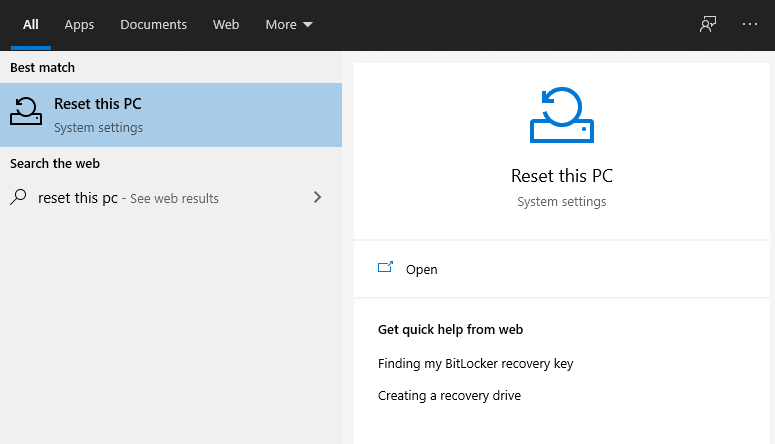
Langkah 2. Sekarang Anda berada di menu Recovery. Klik tombol Get Started yang terletak di bagian Reset This PC.
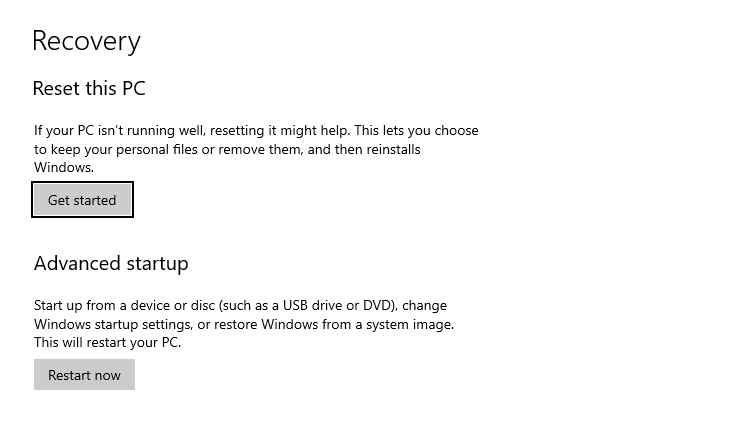
Langkah 3. Kemudian akan muncul jendela baru. Klik opsi Keep My Files.
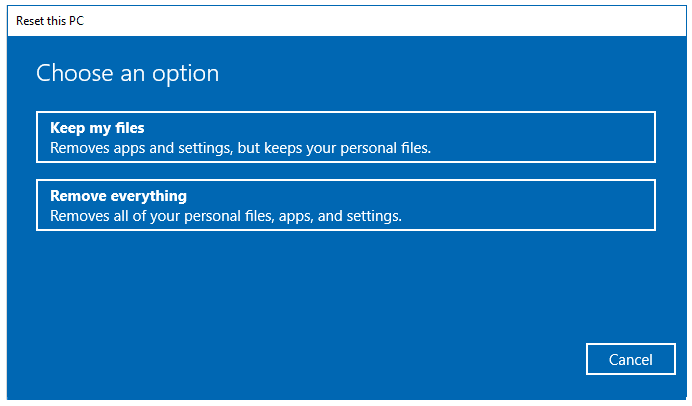
Hati-hati. Jangan sampai salah pilih di langkah ini.
Langkah 4. Lalu akan muncul lagi jendela baru. Di sini terdapat daftar seluruh aplikasi yang nanti akan terhapus dari komputer Anda. Silakan klik Next.
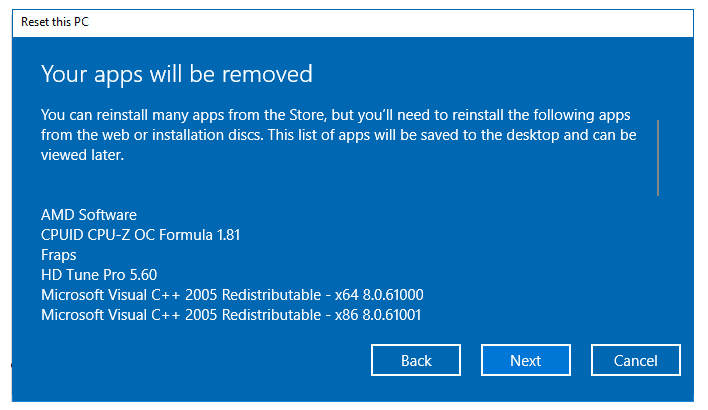
Langkah 5. Terakhir, klik Reset untuk memulai prosesnya.
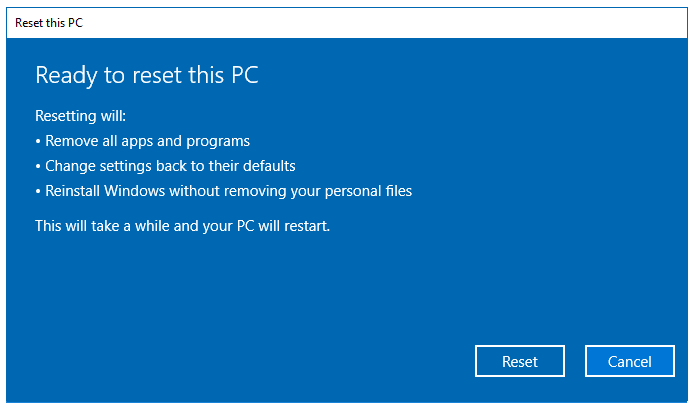
Langkah 6: Setelah itu, maka secara otomatis komputer akan melakukan restart sendiri. Silakan tunggu saja proses reset yang sedang berjalan.
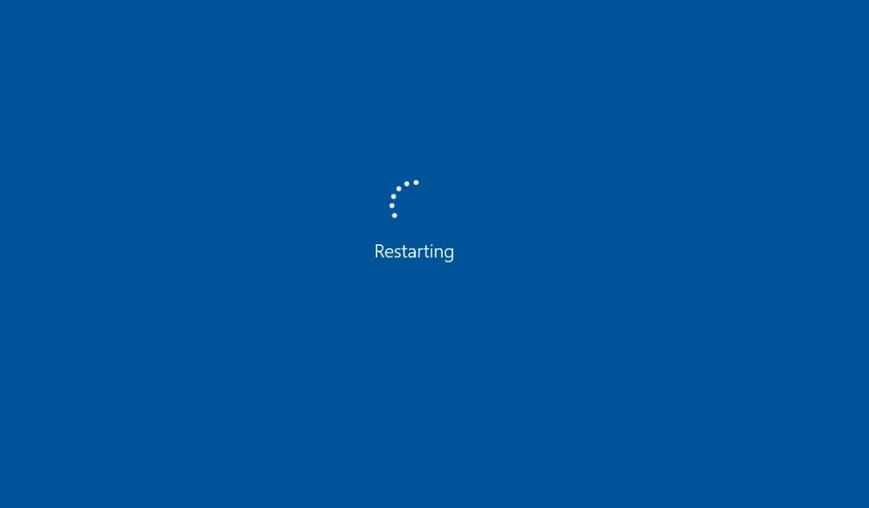
Pengalaman saya, biasanya membutuhkan waktu 15 hingga 30 menit, tergantung dari seberapa banyak aplikasi yang terinstal dan spesifikasi komputer yang digunakan.
Beres deh semua langkah reset-nya.
Pasang Kembali Aplikasi-Aplikasi yang Dibutuhkan
Karena kondisi sistem dikembalikan ke awal. Dengan cara di atas, data pribadi masih tetap ada, tapi semua aplikasi akan terhapus.
Karena itu, silakan install kembali aplikasi-aplikasi yang dibutuhkan. Termasuk driver seperti VGA dan audio.
Reset Windows 10 Melalui Boot
Cara ini sebagai tambahan, kalau posisi komputer tidak bisa masuk ke Windows seperti pada normalnya.
Silakan ikuti langkah-langkah berikut.
- Masukkan DVD instalasi Windows ke komputer atau laptop Anda
- Atur booting ke DVD tersebut melalui BIOS
- Setelah masuk ke jendela instalasi, pilih Repair your Computer
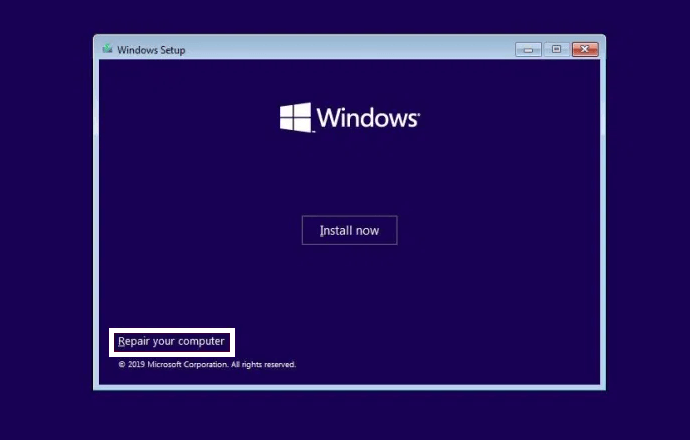
- Buka menu Troubleshoot
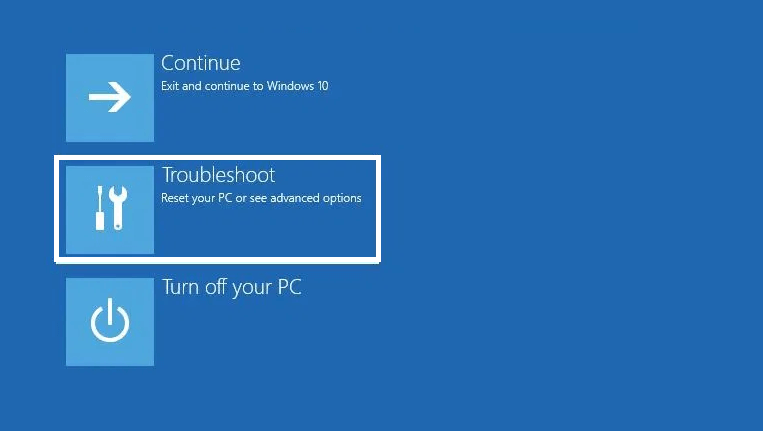
- Pilih Reset This PC
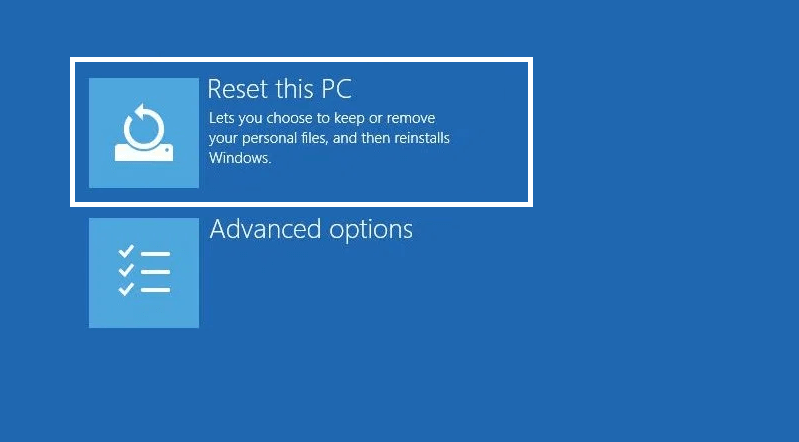
- Terakhir tinggal ulangi saja langkah-langkah yang sudah saya jelaskan sebelumnya.
leskompi.com
Info ruanglab lainnya:
- Mengenal Pengertian Jenjang Data
- Makna Arti Pada Warna Logo Microsoft Windows
- Shortcut Yang Wajib di Ketahui pada Windows 10
- Pengertian Data Menurut Para Ahli dan Klasifikasinya